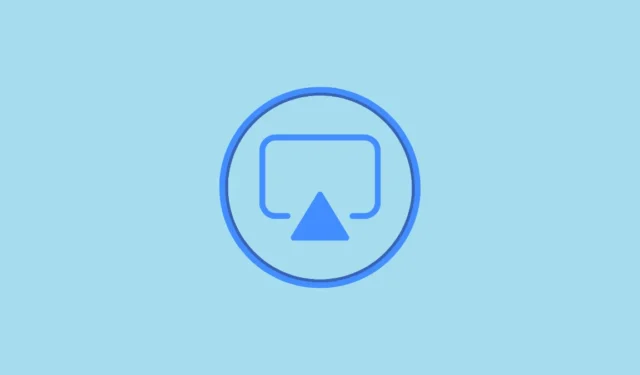
AirPlay는 iPhone에서 호환되는 장치로 콘텐츠를 스트리밍할 수 있는 환상적인 서비스입니다. 그러나 Windows PC는 해당 목록에 포함되지 않습니다. 하지만 Windows PC를 사용하는 iPhone 사용자라면 AirPlay를 완전히 놓칠 필요는 없습니다. 기본 솔루션은 없지만 사용할 수 있는 타사 앱이 많이 있습니다.
추가 설정 없이 AirPlay 설정에서 호환되는 장치를 간단히 탭하는 것과 같은 수준의 편리함은 아니지만 가장 좋은 방법입니다. 사용할 수 있는 타사 앱이 많이 있지만 X-Mirage가 가장 간단한 선택이라는 것을 알았습니다.
Windows에서 AirPlay용 X-Mirage 사용
X-Mirage는 완전히 무선으로 작동하여 iPhone 화면을 Windows PC에 미러링합니다. 기본적으로 AirPlay의 수신기로 작동하며 실행하는 데 많은 노력이 필요하지 않습니다. 또한 큰 지연 없이 원활하게 작동합니다. 이 앱은 무료로 설치할 수 있으며 7일 무료 평가판(연장 가능)을 제공하며 단일 PC용 라이선스 비용은 19.99달러입니다. AirPlay 외에 GoogleCast도 제공합니다.
공식 페이지에는 iOS 14 및 Windows 10까지만 호환된다고 나와 있지만, iOS 17을 실행하는 iPhone 및 Windows 11 PC에서는 완벽하게 작동합니다. 프레젠테이션이나 재미를 위해 Windows에서 AirPlay를 사용하려는 경우 X-Mirage는 탁월한 선택입니다.
- 시작하려면 X-Mirage 다운로드 페이지를 방문하여 PC에 맞는 버전(32비트/64비트)을 다운로드하세요.

- 다운로드한 파일을 실행
.exe하고 화면의 지시에 따라 설치를 완료하세요. - 설치가 완료되면 앱이 열리고 바로 작동이 시작됩니다.
- 그러나 설정을 다시 구성하려면 ‘설정’ 탭으로 전환하세요. 여기에서 AirPlay 장치의 이름(휴대폰에 표시되는 이름)을 변경하고, 최적화 설정을 변경하고, 비밀번호를 설정하는 등의 작업을 할 수 있습니다.

X-Mirage를 사용한 화면 미러링
이제 iPhone을 Windows로 AirPlay하려면 두 장치가 모두 동일한 Wi-Fi 네트워크에 연결되어 있는지 확인해야 합니다.
- 그런 다음 iPhone에서 제어 센터를 엽니다(오른쪽 상단에서 아래로 스와이프).
- ‘스크린 미러링’ 아이콘을 탭하세요.
- 그런 다음 목록에서 ‘X-Mirage [장치 이름]’을 탭하세요.
- 화면 미러링이 즉시 시작되고 iPhone에서 수행하는 모든 작업이 PC에 미러링됩니다.

- 화면 미러링을 중지하려면 다시 제어 센터로 이동하여 화면 미러링 설정을 엽니다. 그런 다음 ‘미러링 중지’를 탭하세요. PC에서 AirPlay 창을 닫아 미러링을 중지할 수도 있습니다.

음악, 영화 및 기타 콘텐츠 스트리밍
AirPlay를 사용하여 전체 화면을 미러링하는 대신 보고/듣고 싶은 콘텐츠만 미러링하여 개인 정보를 보호할 수도 있습니다. 또한 AirPlay를 통해 휴대폰 화면에서 스트리밍을 제어하면서 큰 화면으로 콘텐츠를 즐길 수 있어 더욱 편리합니다.
- 재생 중인 비디오/오디오 화면의 ‘AirPlay’ 버튼을 탭하세요.
- 그런 다음 목록에서 ‘X-Mirage’를 선택하세요.
- 전체 휴대폰 화면이 아닌 콘텐츠만 컴퓨터에 AirPlay됩니다.

- 사진/비디오를 방송하려면 왼쪽 하단에서 ‘공유’ 버튼을 누르고 공유 시트에서 ‘AirPlay’를 선택하세요.
- 그런 다음 옵션에서 ‘X-Mirage’를 선택하세요.
고려해야 할 다른 앱
Windows에서 AirPlay를 사용해 볼 수 있는 다른 타사 앱도 있습니다. 우리는 귀하가 고려할 수 있는 최선의 대안을 모았습니다.
- AirServer: AirServer 앱은 Windows에서 AirPlay를 사용하기 위한 또 다른 훌륭한 옵션이며 Miracast 및 GoogleCast에서도 작동합니다. 또한 30일 무료 평가판도 제공합니다. 또한 동시에 여러 장치에서 화면을 캐스팅할 수도 있습니다.
- AirDroid Cast: AirDroid Cast를 사용하면 iPhone을 Windows PC에 쉽게 미러링할 수 있습니다. 그러나 AirDroid 앱은 Windows에서 AirPlay를 사용하기 위한 솔루션만은 아닙니다. 거의 모든 유형의 장치에 화면 미러링을 제공하고 심지어 장치에 대한 원격 제어도 제공하므로 이러한 포괄적인 솔루션이 필요하지 않은 사용자에게 혼란을 줄 수 있는 보다 다재다능한 솔루션입니다. 또한 무료 앱이 아니며 월간 구독이 제공됩니다.
- LonelyScreen: AirPlay를 사용하여 iPhone을 Windows PC로 전송할 수 있는 또 다른 간단한 앱입니다. 그러나 LonelyScreen에는 다른 앱과 함께 제공되는 일부 기능이 부족할 수 있습니다.
iPhone에서 Windows PC로 AirPlay를 사용할 수 있으면 장치 간의 격차가 해소되고 프레젠테이션이나 즐거움을 위해 PC의 큰 화면 공간을 즐길 수 있습니다.




답글 남기기